専用アプリのホーム画面
「ポータブル超短焦点プロジェクターアプリケーション」のホーム画面に表示される内容について説明します。
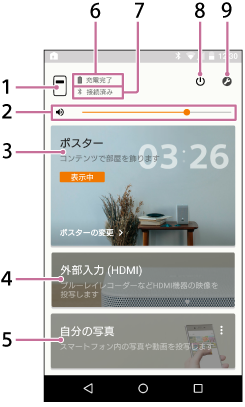
-
 (機器名表示)ボタン
(機器名表示)ボタン
お使いのプロジェクター名を表示します。
-
 音量調節スライドバー
音量調節スライドバー - ポスター
プロジェクターを「ポスターモード」に切り替えます。
[ポスター]右上の
 をタップして、[ポスターの変更]を選ぶと、ポスターの種類を変更できます。
をタップして、[ポスターの変更]を選ぶと、ポスターの種類を変更できます。ポスターモードを選択しているときは、[ポスターの変更]をタップすると、ポスターの種類を変更できます。
- 外部入力 (HDMI)
プロジェクターを「外部入力(HDMI)」モードに切り替えます。
ワイヤレスユニットに接続したHDMI機器の映像を表示するときにタップします。
- 自分の写真
スマートフォンに保存されている写真や動画を、専用アプリから選んで表示するときにタップします。
[自分の写真]右上の
 をタップして、[スライドショー]または[1枚表示]を選びます。
をタップして、[スライドショー]または[1枚表示]を選びます。- [スライドショー]:写真や動画をスライドショーで表示します。
- [1枚表示]:写真や動画を表示します。
-
 プロジェクターの電池残量
プロジェクターの電池残量 -
 Bluetooth接続状態
Bluetooth接続状態
Bluetooth未接続状態で、プロジェクターとスマートフォンが同じアクセスポイント(無線LANルーター)に接続されているときは、「
 接続済み」と表示されます。
接続済み」と表示されます。 -
 (スタンバイ/スタンバイ解除)ボタン
(スタンバイ/スタンバイ解除)ボタン
スタンバイ/スタンバイ解除を切り替えます。
-
 (設定)ボタン
(設定)ボタン
設定メニューを表示します。
スマートフォンの通知画面について
スマートフォンとプロジェクターの接続中は、スマートフォンの通知画面に「ポータブル超短焦点プロジェクターアプリケーション」の通知が表示されます。本アプリの通知では、プロジェクターのスタンバイ/スタンバイ解除や音量調整ができます。
スマートフォンの画面上端から下にフリックすると通知画面が表示されます。iPhoneの場合は、「今日」をタップすると本アプリの通知を確認できます。
Androidスマートフォン
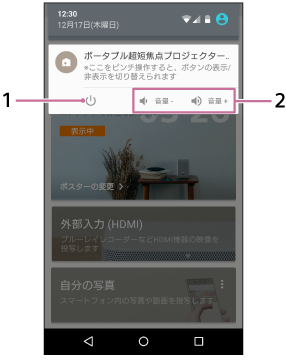
iPhone
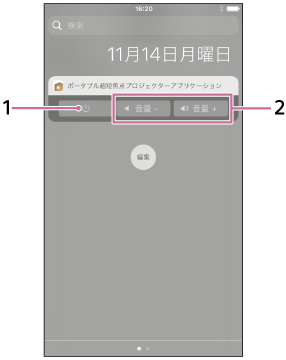
- スタンバイ/スタンバイ解除ボタン
- 音量調整ボタン
ヒント
- 通知画面は、お使いのスマートフォンの機種によって異なる場合があります。